폰트 크기
- 소
- 중
- 대
미리 보기 화상 사용
미리 보기 화상 영역 정보
Picture Control Utility 2 창의 중앙은 미리 보기 화상 영역입니다.
기본으로 표시되는 미리 보기 화상은 [제품] 목록에서 선택된 제품에 따라 다릅니다.
미리 보기 조작 도구를 사용해 미리 보기 화상이 표시되는 방식을 변경할 수 있습니다.
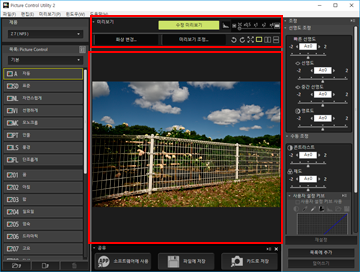
조정 적용
[수정 미리보기]를 클릭하여 Picture Control의 조정 사항을 미리 보기 화상에 적용할지 여부를 선택할 수 있습니다.
히스토그램 표시
표시된 화상의 히스토그램을 표시하려면  을 클릭합니다. 표시된 자세한 내용을 변경하려면 히스토그램의 우측 상단의
을 클릭합니다. 표시된 자세한 내용을 변경하려면 히스토그램의 우측 상단의  를 클릭합니다.
를 클릭합니다.
 을 클릭합니다. 표시된 자세한 내용을 변경하려면 히스토그램의 우측 상단의
을 클릭합니다. 표시된 자세한 내용을 변경하려면 히스토그램의 우측 상단의  를 클릭합니다.
를 클릭합니다.- RGB: 모든 RGB 채널의 히스토그램을 표시합니다.
- R/G/B: 선택한 R/G/B 채널의 [히스토그램]만 표시합니다.
- 밝기: 밝기 분포의 [히스토그램]만 표시합니다.
[히스토그램]
"히스토그램"은 화상의 밝기 분포를 보여주는 곡선 차트입니다. 가로 축은 화상 밝기를 표시하고 세로 축은 픽셀 수를 표시합니다. 밝은 화상은 곡선의 최고점이 차트의 오른쪽을 향해 위치하고 있지만 어두운 화상은 곡선의 최고점이 차트의 왼쪽을 향해 위치하고 있습니다. 곡선이 차트의 맨 오른쪽 끝에 도달하기 전에 하부로 떨어지지 않으면 화상에 손실된 명부가 있는 것입니다. 맨 왼쪽 끝에 도달하기 전에 하부로 떨어지지 않으면 화상에 손실된 암부가 있는 것입니다.
표시 확대 비율 변경
슬라이더를 수평 방향으로 끌어 미리 보기 화상을 확대/축소합니다.
미리 보기 화상 영역에 전체 화상을 표시하려면 슬라이더를  로 설정합니다.
로 설정합니다.
 로 설정합니다.
로 설정합니다.화상 미리 보기의 고급 기능 표시
고급 기능을 표시/숨기려면 [미리보기]를 클릭합니다. 고급 기능을 표시하여 미리 보기 화상을 변경, 조정, 회전하고 보기 모드를 변경할 수 있습니다.
미리 보기 화상 변경
미리 보기에 사용할 화상을 변경하려면 [화상 변경...]을 클릭합니다. 파일 선택 대화 상자를 통해 원하는 화상을 선택합니다.
Nikon 일안 리플렉스 디지털 카메라, 미러리스 카메라 또는 COOLPIX A에서 캡처한 NEF 형식의 RAW 화상만 미리 보기 화상으로 사용할 수 있습니다.
- 함께 현재 선택된 Picture Control이 적용된 상태로 RAW 화상이 표시됩니다.
- 미리 보기 화상의 노출, 화이트 밸런스 및 액티브 D-Lighting은 촬영할 때의 설정으로 표시됩니다.
- 촬영 후 NX Studio, Capture NX-D 또는 ViewNX-i 소프트웨어를 사용하여 편집한 이미지는 변경 사항이 적용되지 않고 표시됩니다.
- 계조 모드로 [HLG]를 선택하여 촬영한 NEF(RAW) 사진을 선택한 경우에도 올바른 노출로 표시되지 않습니다.
참고
- [제품] 목록에서 선택된 제품의 Picture Control이 표시할 화상의 그것과 다른 경우 확인 대화 상자가 표시됩니다.
- Picture Control 및 사용자 설정 Picture Control을 지원하지 않는 카메라로 촬영한 화상은 미리 보기 화상으로 표시할 수 있지만 사용자 설정 Picture Control을 생성하기 위해 사용할 수 없습니다.
미리 보기 조정
미리 보기 화질을 조정하려면 [미리보기 조정...]을 클릭합니다. [미리보기 조정] 창을 이용해 조정합니다.
자세한 내용은 "미리 보기 화상 편집"을 참조하십시오.
[미리보기 조정] 창을 이용한 조정은 생성하는 사용자 설정 Picture Control에 적용되지 않습니다.
회전
표시된 화상을 해당하는 방향으로 90도 회전하려면  /
/  을 클릭합니다.
을 클릭합니다.
 /
/  을 클릭합니다.
을 클릭합니다.보기 모드 변경
미리 보기 창의 보기 모드를 변경합니다.
 : 전체 화면을 이용해 확대된 미리 보기 화상을 표시합니다. 본래의 창으로 복귀하려면
: 전체 화면을 이용해 확대된 미리 보기 화상을 표시합니다. 본래의 창으로 복귀하려면  버튼을 클릭하거나 Esc 키를 누릅니다.
버튼을 클릭하거나 Esc 키를 누릅니다.
 /
/  : 조정된 화상을 [미리보기] 메뉴의 [비교 대상]에서 선택한 Picture Control을 사용하는 화상과 함께 수직 또는 수평으로 정렬합니다.
: 조정된 화상을 [미리보기] 메뉴의 [비교 대상]에서 선택한 Picture Control을 사용하는 화상과 함께 수직 또는 수평으로 정렬합니다.
 : 단일 화상 표시로 복귀합니다.
: 단일 화상 표시로 복귀합니다.